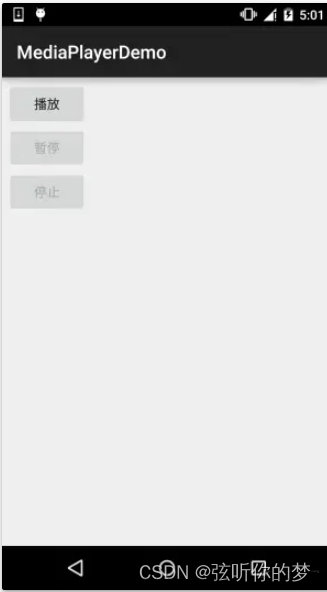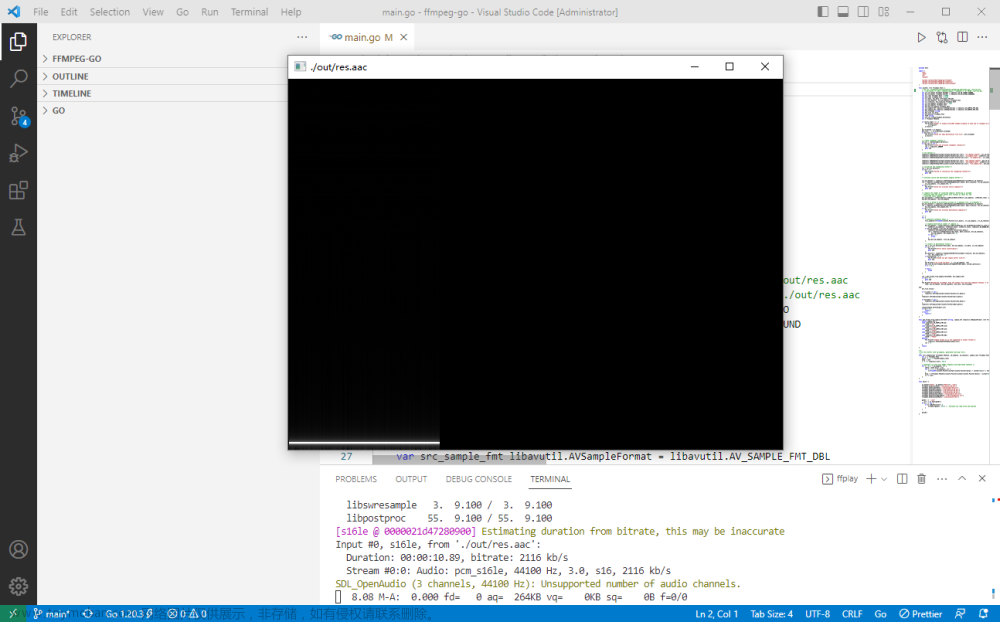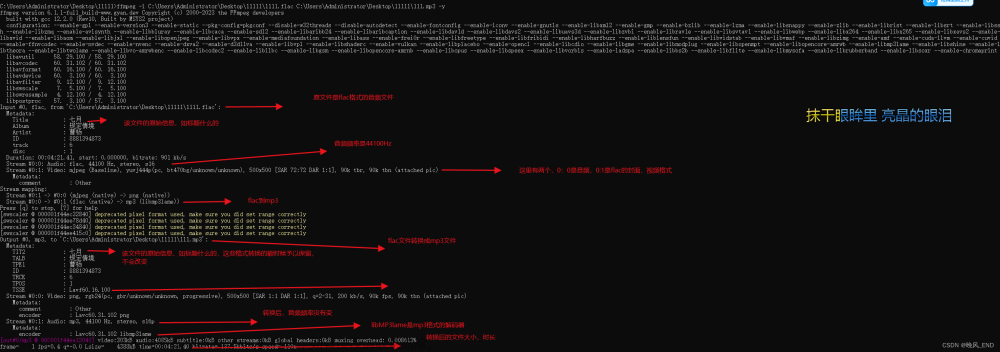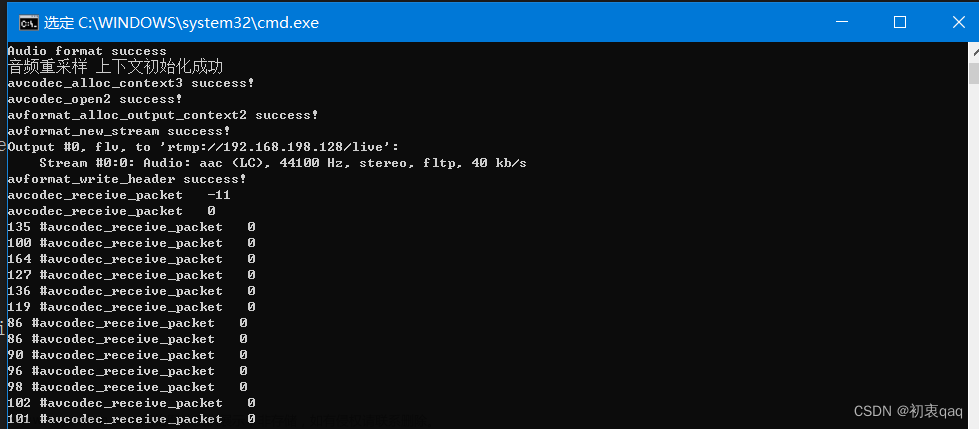一、音源与音频侦听器
游戏画面能够被观众看到,是因为有渲染器和摄像机,同样音频能够被听到,也要有声音的发出者与声音的接收者。声音的发出者叫做音源,接收者叫做音频侦听器。Audio Source与Audio Listener都是组件,可以挂载到任意物体上发挥作用。
一般音频侦听器整个场景中只有一个Audio Listener,默认挂载在著摄像机上。根据具体设计需求,Audio Listener也可以挂载到主角身上,或其他适合接收音频的位置。
而要播放音乐,只需要创建一个带有Audio Source组件的物体,并准备播放的音频资源文件,其步骤如下。
- 准备一个音乐文件,复制到当前工程的Assets文件夹下
- 在场景列表中单击鼠标右键,选择Create->Audio->Audio Source创建一个音源物体。也可以在任意物体上添加Audio Source组件
- 选中音源物体,可以看到Audio Source组件的第一个属性为AudioClip(音频片段),将Project窗口中的音频文件拖曳到该属性上即可。
- 运行游戏,在默认设置下该音频会被播放一次
二、音源组件详解
Audio Source组件可调节的参数较多,而且大部分参数都可以直接改变声音的播放效果。
下面将详细解释Audio Source组件每一个属性的作用
| 属性 | 含义 | 说明 |
| AudioClip | 音频片段 | 要播放的音频资源 |
| OutPut | 输出 | 默认设置为空,表示直接播放声音。也可以设置为一个声音混合器(Audio Mixer),混合器一般用于统一调节音源的音调和音量等 |
| Mute | 静音 | 勾选表示静音 |
| Bypass Effects | 忽略音频特效 | |
| Bypass Listener Effects | 忽略混响区域 | |
| Play On Awake | 初始播放 | 勾选则在该物体创建时立即播放音效 |
| Loop | 循环 | 勾选则循环播放音频 |
| Priority | 优先级 | 同时播放的音源较多时,低优先级音效会被高优先级音效顶替 |
| Volume | 音量 | 音量大小,范围为0~1,按比例调节 |
| Pitch | 速度 | 可以改变声音播放的速度。速度变化时频率也会变化,因此会导致音调升高或降低 |
| Stereo Pan | 立体声平衡 | 调节左右声道的音量比例 |
| Spatial Blend | 空间混合 | 可以从纯2D音频逐步调节到纯3D音频。2D表示用户听到的声音与音源的空间位置无关,3D表示音乐效果会因音源和侦听器的相对位置而变化。文章来源:https://www.toymoban.com/news/detail-687452.html 例如,背景音乐应当用纯2D音源,而3D音效用于增强真实感文章来源地址https://www.toymoban.com/news/detail-687452.html |
| Reverb Zone Mix | 混响区域参数 | 改变混响区域对声音效果影响的成都 |
| 3D Sound Settings | 3D音频设置 | 具体的3D音频参数设置,附带直观的图表。可以对声音传播范围、滚降曲线甚至多普勒效应做细节调整 |
到了这里,关于Unity音频基础概念的文章就介绍完了。如果您还想了解更多内容,请在右上角搜索TOY模板网以前的文章或继续浏览下面的相关文章,希望大家以后多多支持TOY模板网!